左右分割キーボード。
左右の運指がほぼ完全に固定され、タッチタイピング(ブラインドタッチ)前提であることから、導入が難しいと感じている人もいるのではないでしょうか。
僕もずっと興味があったのですが、これまで挫折し続けてきました。
このたび4台目の分割キーボードを購入し、ようやく良さがわかるものに出会えましたので紹介します。
これまでに買った分割キーボード
1台目:Keyboardio Model100

何故、こんなもんを1台目に買ったのでしょうか。
決して悪いものではないのですが、今思えば上級者向けすぎました。
- エルゴノミック形状で指が届きやすい
- 手をほぼ動かさずに打鍵ができる
- 配列が変わっている
- 親指に役割が多すぎて忙しい
- 使いこなせるまでが大変すぎる
見たまんまですが、見た目に違わぬ大変さでした。
まず、配列が変わっています。
enterやbackspaceなどが親指側に寄せられ、ShiftやCtrlなどもすべて親指側で操作します。
つまり、親指がめっちゃ忙しいのです。
これまで、「親指はspace」「左小指でCtrl」「右小指でenter」のように分業していたのが、
「親指でspace、enter、shift、Alt、Ctrl、backspace」になるわけです。
→混乱。
キーマップはある程度カスタマイズできるので、なんとか使いやすくならないかとしばらく悪戦苦闘しましたが、やむをえず手放しました。
あまりにも使いこなせずレビューどころではありませんでした。
2台目:Barocco MISTEL MD600v3
次に購入したのが、以前にレビューしたこちらの機種。
Mistelという、分割メカニカルキーボードでは比較的よく見かけるメーカーです。
- 最初のKeyboardioと違い配列が普通
- カスタマイズ性が良くない
- 矢印キーがない
- 矢印キーを使うためのキーコンビネーションが変更できない
そのため、メーカーが決めた運指に慣れるしかない
さて、こちらは「配列は普通だがカスタム性が低い」という特性でした。
Keyboard Quantizer という、「キーボードから送出された信号を別のキーに変換してくれるアクセサリ」で設定も試みましたが、結局は「キーから送られる信号を変換する」なので、設定には限界がありました。
たとえば、「Fn+J」を左矢印に設定したいのに、Fnキー自体は信号が送出されていないためKeyboard Quantizerでもカスタマイズできない・・・という感じ。
結果的に、カスタム性の低さがストレスとなり手放しました。
3台目:Filco Majestouch Xacro M10SP
国内で簡単に手に入るキーボードの中では最新の機種かもしれない、Filco Majestouch Xacro M10SP。
- Mistelに比べてカスタマイズの幅がちょっとだけ広い
たとえば、「このキーを矢印にしたいな」と思ったら、変更が可能 - 間に設置されたマクロキーは結構便利(両手ともに”B”が欲しいなどに対応可能)
- ソフトウェアではなくキーの長押しやキーコンビネーションでカスタマイズの登録をしていく必要があり、やや面倒
- 設定状況の確認・マクロの設定ができるソフトウェアがWindows専用
- ソフトウェアで出来ることが少なく、使い勝手が悪い
- ソフトウェアがあるのに、キーボードのファームアップはできない
別途ダウンロードしたスクリプトでファームアップを行う必要がある
こちらはこれまでの機種と比べてよくできているキーボードでしたが、ソフトウェア上でキーマップ変更できればもっとよかったです。
Win環境も一時的に用意して使ってみましたが、ソフトもあまり使い勝手がよくなかったため、この機種も断念しました。
4台目:Keychron Q11
さて、本題です。
これまでの分割キーボードの失敗経験を踏まえて、自分にあった分割キーボードの条件を考えます。
- 変態配列ではなく、あくまで普通の配列の分割型であること
- キーマップ変更が自由であること
- キーマップの変更がMacの画面上でできること
- できれば60%程度のサイズであること
この条件の1〜3を完全に満たしている機種が、約1年前の2023年3月ごろに出ていました。Keychron Q11です。
本当は75%配列ではなく、65%か60%が欲しかったので、発売を待っていました。
しかし、Keychron初の分割キーボードから1年経過しても、60%の分割キーボードが出る気配はありません。
Keychron社は最近、磁気スイッチやUSBドングルでの2.4Ghz接続などのゲーミング需要に振り切った開発をしているように見えます。
そのためついに観念して、理想よりやや大きいQ11を購入することにしました。
Q11をカスタムする
要らんキーが多い
買わない理由にも挙げていた、「いらないキーが多い」という問題については、実際に購入してみても感想は変わりませんでした。
マクロキーについては、何か有効活用の方法がないか検討しましたが、物理的に邪魔であることが勝ってしまいました。
マクロキーを便利にすればするほど、間違って叩いてしまったときに発生する事故が大きくなります。
(たとえば、特定の文字列を入力できるマクロキーを用意したとして、うっかり押してしまってその文字列がズラーっと入力される・・・とかは面倒くさいですよね)
あと、HHKBで慣れた指には、Fキーの段もめっちゃ遠いです。
要らんキーをもぎ取る
最近のKeychronキーボードはだいたいホットスワップに対応していて、半田付けなしでキースイッチをつけたり外したりできます。
つまり、要らないキーがあるなら取ってしまえばよいと考えました。
要らぬなら もぎ取ってしまえ キースイッチ
わい
ということで、要らんキーを撤去します。

いちばん左のMキーと上のFキー段を撤去します。
バックライトが煌々と光っていますが、光量をすこし抑えたら気になりません。

右手側も、同じように撤去です。pgupもpgdnもhomeも、単独のキーとしては要りません。
ただし左にあった「チルダ・バッククオート」のキーだけは、HHKBに倣って右上に配置しました。
あと細かいカスタマイズとしては以下のような感じ。
- デフォルトでついてきた左右を繋ぐケーブルが短かかったので、iPhone15 Pro Maxについてきた充電ケーブルで左右接続
- キースイッチをCherry MX2Aの静音赤軸に変更
VIAでカスタマイズ
もぎとったスイッチの部分の機能をカバーできるように、カスタマイズしていきます。
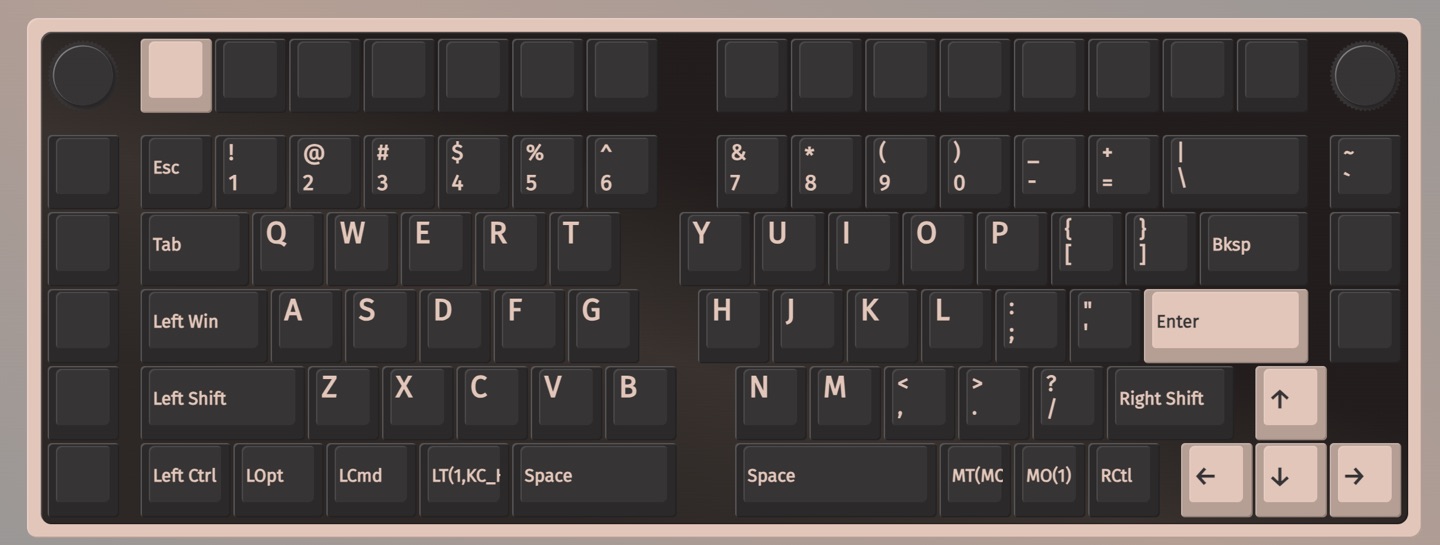
こんな感じになりました。ほぼHHKBですね。
こだわりポイントは以下。
- F1は潰す(ExcelでF2押そうとしてヘルプが出るのが嫌)F3も、ついでに潰す(僕のワークフローではF3使わない)
- Fn+Eで英数、Fn+Hでひらがな入力を呼べるように設定
- DelキーはHHKBと同じ呼び出し方に統一
便利になった!
カスタマイズしたQ11を使い始めて2週間ほど経過しましたが、めちゃくちゃ良いです。
まず、左右分割であることで姿勢が良くなり、肩こりが改善しました。
そして、最低限のキー数で左右の運指も固定されていることから、タイプミスもしにくくなりました。
(たとえば、Hを打つために左手が出張したりして、右手のペースも乱れて混乱することがなくなった)
ブラウザでVIAが使える、破格の利便性
WinでもMacでも、ブラウザのVIAですぐにカスタマイズができるので、何か欲しいキーがあったらその場で用意できる点が素晴らしいです。
キーボードのカスタマイズ、事前にあれこれ考えて「これなら使いやすいだろう」と言いながら行うのも良いのですが、カスタマイズに慣れるまでは**「この押し方でこの機能が呼べたらいいのに・・・ッ!」という要求に応じて**行われるほうが、納得度の高い結果が得られます(自分調べ)。
使わないうちからカスタムすると、**「なんとなく全部のキーに機能を当てないともったいない」**気がしてしまったりします。しかし、実際に使いながらカスタムすることで、必要最低限かつ洗練されたカスタマイズを進めることができます。
都度、欲しいところに欲しい機能をセットできるので、自分と一緒に洗練していけるキーボードになっています。
以上、今回は「Keychronさんが良いサイズの分割キーボードを出してくれないから、自分でキーボードを擬似的に小さくして利便性をあげてみた」でした。
最後までお読みいただきありがとうございました。
















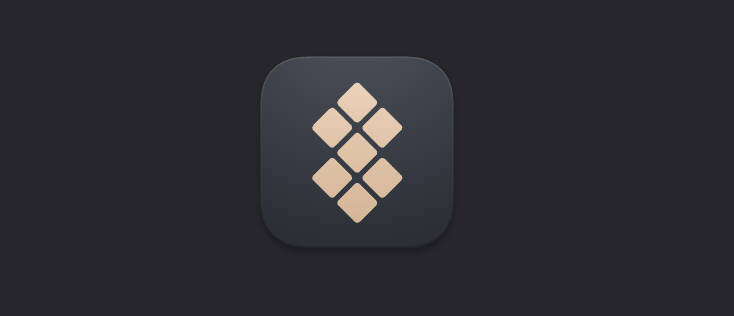
コメント